

|
本站电脑知识提供应用软件知识,计算机网络软件知识,计算机系统工具知识,电脑配置知识,电脑故障排除和电脑常识大全,帮助您更好的学习电脑!不为别的,只因有共同的爱好,为软件和互联网发展出一分力! 今天为你们带来的这篇文章是与UC浏览器软件相关的,各位知道UC浏览器如何强制设置为默认浏览器吗?以下内容就带来了UC浏览器强制设置默认浏览器的具体操作步骤。 我们先打开UC浏览器,点击“菜单”按钮,从其扩展菜单中选择“设置为默认浏览器”项。 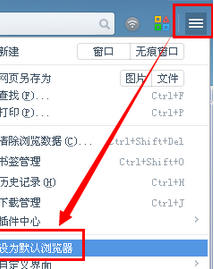 然后当再次查看时,发现UC浏览器中的“设置为默认浏览器”项已变成灰色,表明设置UC浏览器为默认浏览器成功。 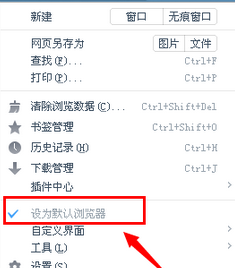 当然,我们还可以通过点击“菜单”->“设置”项。 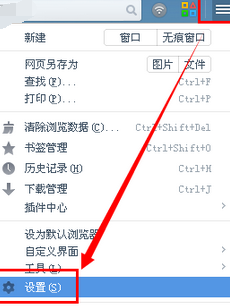 我们并在打开的页面中点击“设置为默认浏览器”按钮来实现。 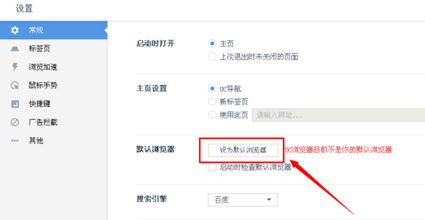 当设置“默认浏览器”失败时,会弹出“设置默认浏览器失败”的提示窗口,此时点击“查看解决攻略”按钮。 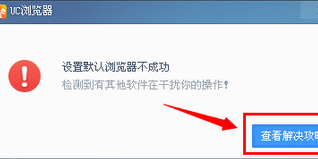 接着根据自己电脑的类型来选择对应的解决方案。 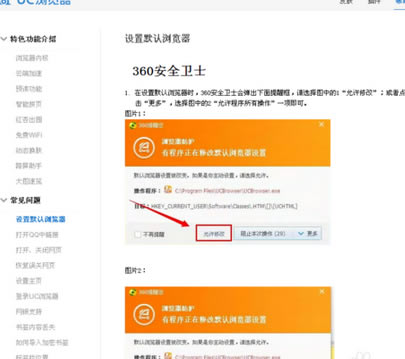 依照上文为你们讲述的UC浏览器强制设置默认浏览器的具体操作步骤,你们是不是都学会了呀! 学习教程快速掌握从入门到精通的电脑知识 |
温馨提示:喜欢本站的话,请收藏一下本站!